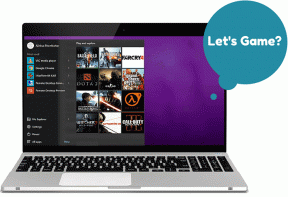CamScanner مقابل Google Drive: مقارنة متعمقة لتطبيقات الماسح الضوئي للصور
منوعات / / November 29, 2021
يمكن استخدام كاميرا الهاتف الذكي بعدة طرق بصرف النظر عن التصوير الفوتوغرافي. واحد منهم هو مسح الإيصالات والمستندات. يوجد عدد غير قليل من تطبيقات الماسح الضوئي متاح على كل من أنظمة iOS و Android. ومع ذلك ، فقد وجدت أن CamScanner و Google Drive جديرين جدًا وأدرجتهما في القائمة المختصرة لهذا الدليل. مؤخرًا ، كنت مشغولاً بنقل بياناتي وتطبيقاتي إلى نظام Google البيئي.

في وقت سابق ، غطيت لماذا أنا انتقل من Dropbox إلى Google Drive. اليوم ، سوف نلقي نظرة على CamScanner ونرى كيف تتناسب مع ميزة المسح في Google Drive.
تم بناء CamScanner من الألف إلى الياء لاستخدامه في مسح المستندات والإيصالات ضوئيًا.
تنزيل CamScanner
من ناحية أخرى ، يعد Google Drive نظامًا أساسيًا للتخزين السحابي يوفر أيضًا العديد من تطبيقات Office بما في ذلك مسح المستندات ضوئيًا.
قم بتنزيل Google Drive
1. كيف تبدأ
عندما تقوم بتثبيت CamScanner لأول مرة ، فإنك تحتاج إلى إنشاء حساب. لا يتوفر خيار تسجيل الدخول الاجتماعي. بمجرد القيام بذلك ، سيتم استقبالك بواجهة جميلة وعملية. يوجد زر مسح أسفل الشاشة. عند النقر فوقه ، ستلاحظ عدة خيارات مثل PPT و Docs و ID Card وما إلى ذلك. اختر خيارًا بناءً على نوع المستند الذي تريد مسحه ضوئيًا.


يعمل Google Drive بشكل مختلف. إذا كان لديك حساب Google ، فلا داعي للتسجيل بشكل منفصل. يمكنك استخدام حساب Google الخاص بك لـ Google Drive. لبدء فحص الملفات ، يجب أن تنقر على أيقونة "+" في الجزء السفلي من الشاشة. لذلك تحتاج إلى مسح المستندات ضوئيًا بشكل منفصل ثم استخدامها مع تطبيقات أخرى مثل Docs و Slides و Sheets و Folder.


دعونا نلقي نظرة على تجربة المستخدم وما يجب عليهم تقديمه بخلاف قدرتهم على مسح المستندات ضوئيًا.
2. اختبار المسح
سيتيح لك CamScanner مسح أنواع مختلفة من المستندات مثل PPT وبطاقة الهوية ودفتر الأسئلة وحتى رموز QR. تحت بطاقات الهوية ، هناك خيارات منفصلة لرخصة القيادة وجواز السفر. لكن كان خيار بطاقة التهنئة هو ما لفت انتباهي.
هناك العديد من التصميمات للاختيار من بينها ، وكل ما عليك فعله هو الكتابة على قطعة من الورق ، ثم مسحها ضوئيًا باستخدام أحد القوالب.


نعم اعرف خط يدي بالكاد مقروء ، وأنا لست جيدًا بشكل خاص في أتمنى للناس. لذلك لا تحكم!
عند مسح مستند ضوئيًا ، سيحاول اكتشاف الحواف ، أو يمكنك القيام بذلك يدويًا. يمكنك تدويره 360 درجة. بمجرد أن تشعر بالرضا ، سيعطيك CamScanner خيارات متعددة لحفظ الملف الممسوح ضوئيًا. يمكنك حفظه بالأبيض والأسود أو في الوضع الرمادي. في تجربتي ، يعمل Auto بشكل جيد.

في لقطة الشاشة أعلاه ، هل لاحظت خيار رمز OCR (التعرف الضوئي على الأحرف) داخل عدسة مكبرة؟ اضغط عليها للحصول على نص من الصورة. عند استخدام OCR ، يمكنك تحديد منطقة معينة أو الصفحة بأكملها حسب حاجتك. يكون هذا مفيدًا عندما تريد البحث عن نص داخل صورة ممسوحة ضوئيًا لاحقًا.


عندما قمت بمسح بطاقة زيارة ضوئيًا واستخدمت OCR لمسح النص ، تمكنت من اكتشاف الاسم والتسمية. لكنه غاب عن جزء العنوان تمامًا. عندما استخدمته في مستند بسيط به عناصر تصميم قليلة أو معدومة ، كان يعمل بشكل أفضل. ومع ذلك ، بالنسبة إلى تطبيق يحتوي على خيار منفصل لمسح بطاقات العمل ، شعرت بخيبة أمل. لسوء الحظ ، نفدت بطاقات أخرى لاختبارها بشكل أكبر.
يمكنك الآن ترجمة هذا النص أو تدقيقه بحثًا عن الأخطاء. تتوفر هاتان الميزتان بعد الاشتراك في الخطة الشهرية. المزيد عن ذلك لاحقًا.
لا يقدم Google Drive أي نماذج. يتوفر نوع واحد من أوضاع المسح الضوئي لجميع أنواع المستندات. مثل CamScanner ، إذا فشل Drive Scan في اكتشاف الحواف ، فيمكنك ضبطها يدويًا عن طريق النقر على أيقونة الشكل المربع.


بمجرد أن تكون راضيًا عن النتيجة ، يمكنك الانتقال إلى حفظها بالأبيض والأسود أو بالألوان أو الرسم الملون. للقيام بذلك ، اضغط على أيقونة الرسام.

يمكن لكل من CamScanner و Drive Scan التعامل مع مستندات متعددة ومسحها ضوئيًا دفعة واحدة. يقوم CamScanner بعمل أفضل مع وضع Batch Scan Mode المخصص أثناء وجوده في Google Drive ، هناك رمز "+" لمتابعة المسح الذي يظهر فقط على شاشة التحرير. هذا يجعل CamScanner أسرع في معالجة الدُفعات.

قام CamScanner أيضًا بعمل أفضل في اكتشاف الحواف. في Google Drive ، اضطررت إلى تعديله تقريبًا في كل مرة قمت فيها بمسح المستندات ضوئيًا.
4. اختبار التعرف الضوئي على الحروف
عند فتح صورة ممسوحة ضوئيًا في CamScanner ، يوجد خيار في الجزء السفلي لتحويل النسخ الممسوحة ضوئيًا إلى نص. عندما تضغط على خيار OCR ، سيُطلب منك حفظ النتائج في السحابة التي تتطلب أرصدة (قابلة للشراء) أو محليًا مجانًا. اخترت الخيار الأخير لأنه لا يؤثر على التحويل.
كانت النتيجة دقيقة جدًا مع وجود بعض أخطاء الترقيم ، لكنها لا تزال ثابتة. يمكنني قراءة الفقرة وفهمها.


يعد فحص Drive جزءًا من مجموعة تطبيقات Google Drive التي تتضمن أيضًا المستندات وجداول البيانات والعروض التقديمية. على هذا النحو ، تعمل الأشياء هنا بشكل مختلف. افتح الملف الممسوح ضوئيًا واضغط على القائمة لتحديد فتح باستخدام. حدد محرر المستندات هنا وسيقوم Google بإنشاء مستند جديد يحمل نفس الاسم مع النص الممسوح ضوئيًا.

قام Google Drive بعمل جيد بنفس القدر ولكن مع اختلاف. يمكنني الآن تحرير الصفحة في محرر مستندات Google وإزالة أي أخطاء في العملية. يمكنك CamScanner من تحرير المستندات عن طريق تصديرها بتنسيق نصي. كما يسمح لك بالتعليق عليها باستخدام ملف تطبيق InNote المتوفر في متجر Play.
سيساعدك كل من CamScanner و Google Drive Scan في ترجمة النص الممسوح ضوئيًا والمحول إلى لغات أجنبية. يتمتع كل من CamScanner و Google Drive بميزة بحث قوية ستساعدك في المسح بحثًا عن نص في المستندات بسهولة.
5. التسعير والتخزين
هذا هو المكان الذي يختلف فيه CamScanner و Google Drive بشكل كبير. يوفر Google Drive مساحة تخزين مجانية تبلغ 15 غيغابايت يتم مشاركتها عبر جميع تطبيقات Google وجميع الملفات التي قمت بتخزينها في Drive. إذا كنت بحاجة إلى مزيد من السعة التخزينية ، فيمكنك شراء 100 غيغابايت مقابل 1.99 دولارًا في الشهر و 200 غيغابايت مقابل 2.99 دولارًا في الشهر.
سيكلفك CamScanner 4.99 دولارات شهريًا مقابل 10 جيجابايت من مساحة التخزين. لا تتضمن الميزات المتميزة أي إعلانات أو علامة مائية ، والقدرة على تصدير نتائج OCR بتنسيق TXT ، أو Cloud OCR (لذلك أنت يمكنه الحفاظ على مزامنة كل شيء) ، وإنشاء مجلدات غير محدودة ، ومشاركة الملفات المحمية بكلمة مرور ، والنصوص ترجمة.

جميع الميزات المتوفرة في CamScanner premium مدرجة بالفعل مجانًا في Google Drive كما أن خطط التخزين أرخص بكثير. بالإضافة إلى ذلك ، يدعم مُحرر مستندات Google تنسيق النص المنسق بينما يقوم CamScanner بتحويل النص إلى تنسيق TXT.
سيوفر لك الحساب الأساسي في CamScanner مساحة تخزين تبلغ 200 ميجا بايت. يمكنك كسب مساحة تخزين تصل إلى 1.5 جيجابايت من خلال المشاركة في أنشطة مختلفة مثل كتابة مراجعة ودعوة الأصدقاء والمشاركة على مواقع التواصل الاجتماعي.
يمكنك دعوة ما يصل إلى 10 متعاونين في الحساب المجاني الذي يزيد إلى 40 في حساب الأقساط. لاحظت جوجل في الخاصة بهم منتدى الدعم يمكن لما يصل إلى 100 شخص تعديل مستند واحد داخل Drive في أي وقت ، حتى في الحساب المجاني.
يقدم CamScanner أيضًا إصدارًا تجاريًا يبدأ بسعر 6.99 دولارًا في الشهر. تمتلك Google تطبيقات G Suite الخاصة بها ، لكنني أعتقد أنه سيكون من غير العدل مقارنة هذين التطبيقين نظرًا لأن G Suite لديها الكثير من التطبيقات تحت حزامها.
CamScanner مقابل. مسح محرك جوجل
كانت عمليات المسح التي تم التقاطها بواسطة تطبيق CamScanner أكثر وضوحًا ووضوحًا. هذا لا يعني أن النتائج الممسوحة في Google Drive كانت أسوأ من أي وقت مضى. كلاهما على قدم المساواة عندما يتعلق الأمر بمسح المستندات وتحويلها إلى نص. شعرت أن جودة إخراج CamScanner كانت أفضل قليلاً من نتائج Google Drive.
يوفر CamScanner أوضاع مسح مختلفة لأنواع مختلفة من المستندات. ومع ذلك ، آمل أن تكون قد لاحظت في القسم السابق كيف فشل في التعرف على العنوان في بطاقة العمل. لا يزال ، CamScanner أفضل عندما يتعلق الأمر بسهولة الاستخدام ، على سبيل المثال ، معالجة الدُفعات. يعد Google Drive أبطأ ولكنه أيضًا بديل أرخص من الاثنين.
في جهودي المستمرة للانتقال إلى النظام البيئي لشركة Google ، اخترت Google Drive بدلاً من CamScanner.
أي واحد تستخدم ولماذا؟